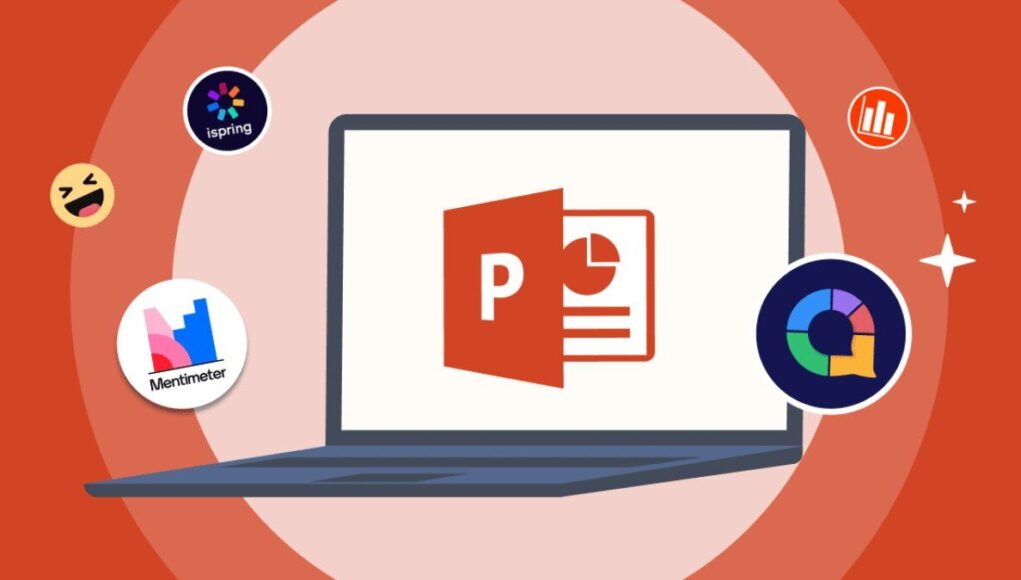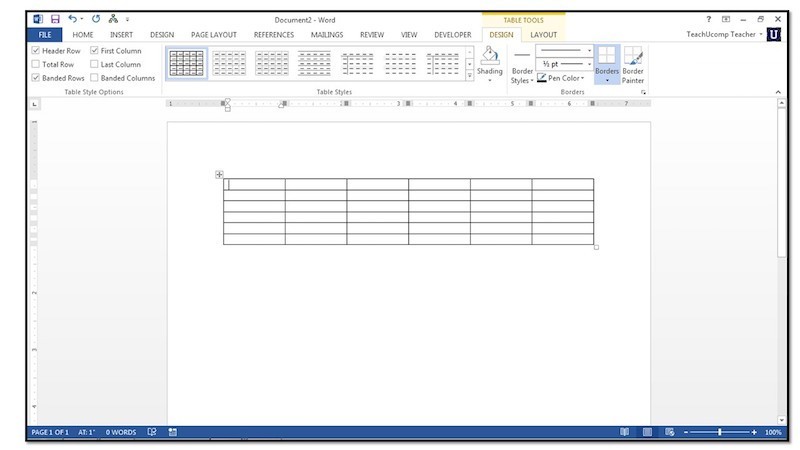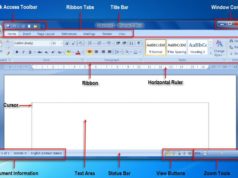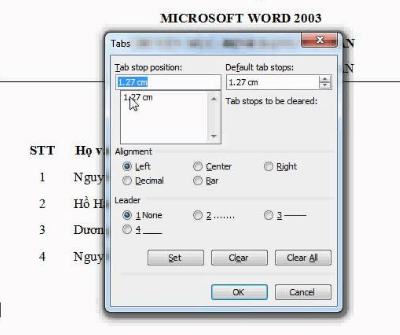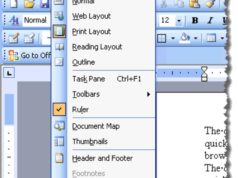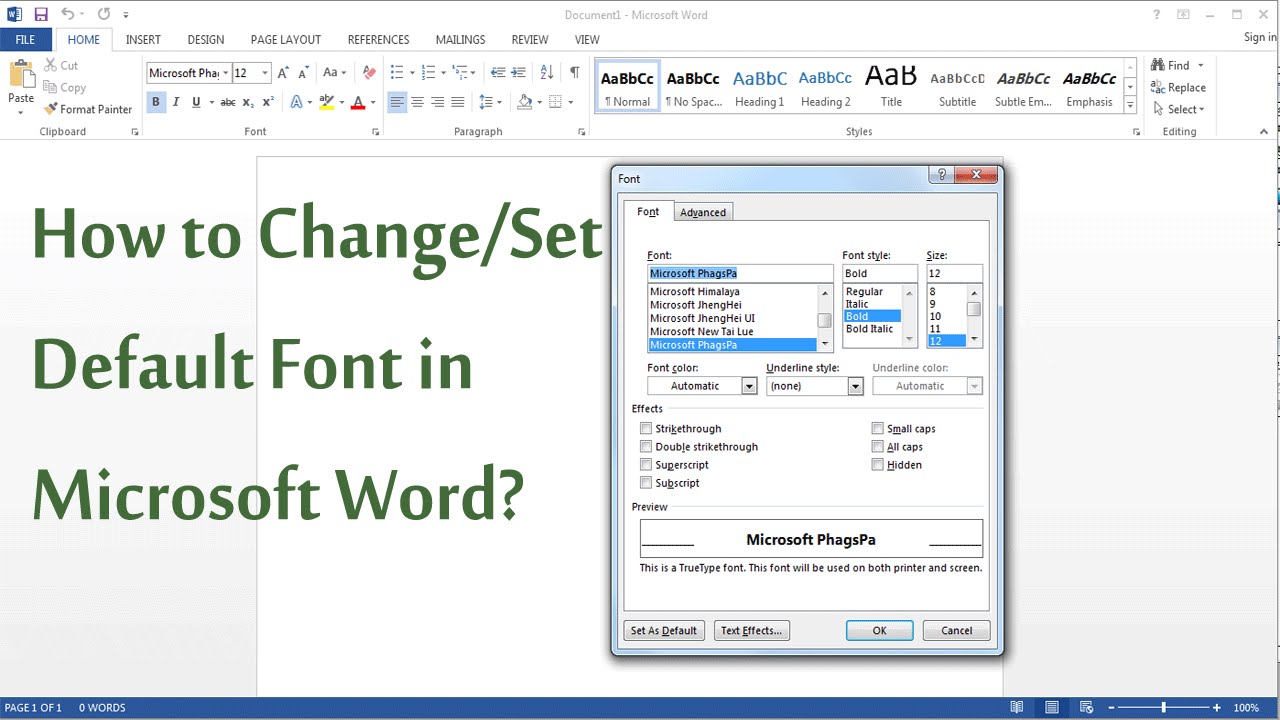Xem nhanh
Phần 7 của loạt bài hướng dẫn sử dụng Microsoft PowerPoint 2007 sẽ tiếp tục đi sâu vào làm việc cùng các tập tin multimedia.
h. Nhúng hay liên kết tập tin âm thanh của bạn
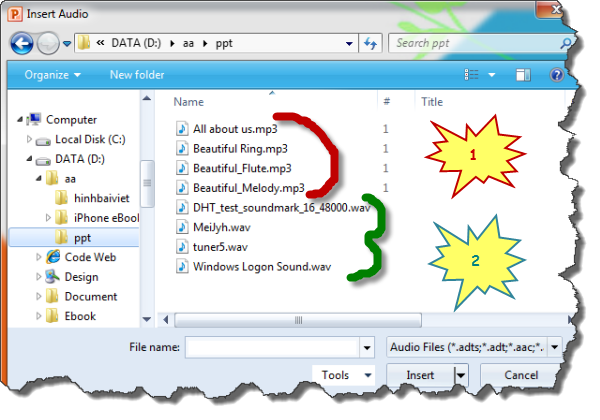
Ở ảnh trên:
1. Những tập tin này sẽ không nối đến bài thuyết trình vì không phải là file .wav hoặc có dung lượng lớn hơn 100KB.
2. Những tập tin này có thể nhúng trong bài thuyết trình vì là file .wav và dung lượng dưới 100KB.
Để đảm bảo âm thanh sẽ được chơi trong bài thuyết trình của bạn thì hãy quan tâm đến chi tiết về dung lượng của tập tin âm thanh. Mặc dù chúng được nối đến bài thuyết trình, nhưng điều quan trọng hơn là hãy quan tâm PowerPoint có thể tìm thấy tập tin mà bài thuyết trình có liên kết đến.
Liên kết tập tin trong PowerPoint
Một file liên kết thực sự không phải là nội dung của bài thuyết trình, thay vào đó PowerPoint tạo ra một đường liên kết đến file này bằng cách chèn nó vào trong bài thuyết trình. Ví dụ file này có thể ở trên máy tính hoặc trên mạng nội bộ mà máy tính của bạn có thể liên kết được.
Chính vì vậy, khi chèn nó thì thực sự bạn đã tạo được đường liên kết đến nó. PowerPoint dựa trên đường liên kết này để chơi tập tin âm thanh. Khi bạn di đời hoặc xóa bỏ thì đường liên kết không còn hiện hữu, vì vậy bài thuyết trình sẽ không có âm thanh vì PowerPoint không tìm thấy.
Nhúng tập tin trong PowerPoint
Một tập tin nhúng là một phần của bài thuyết trình PowerPoint. Nếu bạn muốn sao chép bài thuyết trình đến một vị trí khác trên máy tính thì tập tin âm thanh vẫn chơi được trên bài thuyết trình.
i. Thực hiện liên kết tập tin
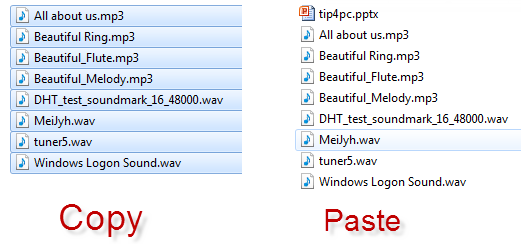
Dưới đây là hai bài thực hành để liên kết file âm thanh đến bài thuyết trình:
Bài thực hành thứ 1: bạn tạo ra bài thuyết trình và trước khi chèn âm thanh, nên copy tập tin âm thanh vào cùng một thư mục (folder). Tiếp đến chèn vào bài thuyết trình, PowerPoint sẽ tạo ra đường liên kết với tập tin trong folder có chứa cả tập tin thuyết trình (.ppt) và âm thanh. Khi di chuyển hoặc sao chép folder đó, âm thanh vẫn được chơi trong bài thuyết trình.
Bài thực hành thứ 2: Khi bài thuyết trình đã làm xong thì nên sử dụng tính năng Package for CD, giúp sao chép tất cả các tập tin đến một vị trí trên CD hoặc một folder, nó sẽ tự động cập nhật những đường liên kết cho âm thanh, hình ảnh. Để đảm bảo âm thanh sẽ được chơi trong bài thuyết trình thì hãy quan tâm dung lượng của tập tin. Dù được kết nối đến bài thuyết trình bằng cách kết nối hay được nhúng, điều quan trọng hơn là PowerPoint có thể tìm thấy file hay không.
2. Chơi âm thanh từ đĩa CD
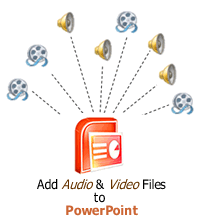
Chơi âm thanh từ đĩa CD cho bài thuyết trình PowerPoint giúp lựa chọn âm thanh nền khác đa dạng hơn. Bạn có thể chọn đường dẫn để chơi âm thanh trong suốt bài bài thuyết trình hoặc thiết lập chế độ bắt đầu và kết thúc cho file âm thanh. Với cách này thì không ảnh hưởng đến dung lượng của bài thuyết trình, nhưng một điều đáng lưu ý là bạn phải luôn mang theo đĩa CD khi bạn thuyết trình.
Thiết lập đường dẫn cho CD
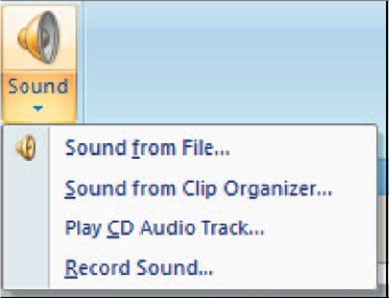
- Trên tab Insert, trong nhóm Media Clips, chọn mũi tên trong hộp Sound và chọn Play CD Audio Track.
- Kế bên hộp Start at track, chọn track (bài hát hay âm thanh theo thứ tự).
- Trong hộp time, xác định thời gian CD bắt đầu chơi. Nếu thời gian là 00:00 có nghĩa là âm thanh sẽ được chơi khi bài thuyết trình bắt đầu.
- Kế bên hộp End at track, chọn track bạn muốn kết thúc. Bạn cũng có thể kết thúc với track bắt đầu.
- Trong hộp time, xác định thời gian track ngừng. Để chơi tất cả các track, chọn chơi hết thời gian. Lưu ý khi bài thuyết trình kết thúc trước, thì âm thanh cũng ngừng theo.